Πώς να διορθώσετε το Roblox Vmprotectsdk32.dll Λείπει το σφάλμα;
Όταν οι χρήστες των Windows προσπαθούν να ανοίξουν το παιχνίδι Roblox, συναντούν "Το πρόγραμμα δεν μπορεί να ξεκινήσει επειδή το VMProtectSDK32.dll λείπει από τον υπολογιστή σας." Θα προσπαθήσουμε να επιλύσουμε το σφάλμα σε αυτό το άρθρο.

Οι χρήστες των Windows, όταν θέλουν να εκτελέσουν το παιχνίδι Roblox, αντιμετωπίζουν το σφάλμα "Το πρόγραμμα δεν μπορεί να ξεκινήσει επειδή το VMProtectSDK32.dll λείπει από τον υπολογιστή σας.", περιορίζοντας την πρόσβασή τους στο παιχνίδι. Εάν αντιμετωπίζετε ένα τέτοιο πρόβλημα, μπορείτε να βρείτε μια λύση ακολουθώντας τις παρακάτω προτάσεις.
Τι είναι το Windows Vmprotectsdk32.dll Είναι το σφάλμα που λείπει;
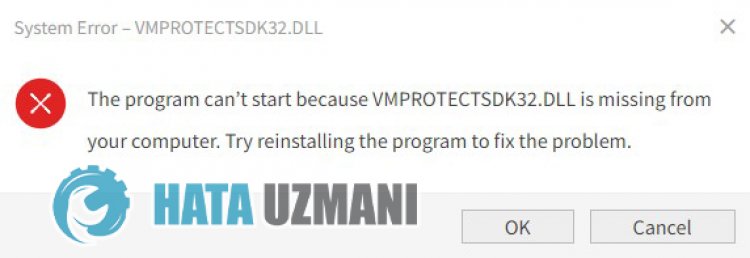
Οι χρήστες των Windows έχουν περιορισμένη πρόσβαση στο παιχνίδι αντιμετωπίζοντας το σφάλμα "Το πρόγραμμα δεν μπορεί να ξεκινήσει επειδή το VMProtectSDK32.dll λείπει από τον υπολογιστή σας." κατά την εκτέλεση του Roblox ή άλλων παιχνιδιών. Αυτό το σφάλμα προκαλείται από το γεγονός ότι η βιβλιοθήκη πλαισίου .Net δεν είναι εγκατεστημένη στο λειτουργικό σύστημα των Windows ή είναι κατεστραμμένη. Για αυτό, θα προσπαθήσουμε να λύσουμε το πρόβλημα λέγοντάς σας μερικές προτάσεις.
Πώς να διορθώσετε το σφάλμα Windows Vmprotectsdk32.dll που λείπει
Για να διορθώσετε αυτό το σφάλμα, μπορείτε να βρείτε τη λύση στο πρόβλημα ακολουθώντας τις παρακάτω προτάσεις.
1-) Ελέγξτε τα πλαίσια παιχνιδιού
Η έλλειψη πλαισίων παιχνιδιού στον υπολογιστή σας μπορεί να δημιουργήσει διάφορα σφάλματα στο παιχνίδι. Επομένως, ο υπολογιστής σας πρέπει να διαθέτει εφαρμογές DirectX, .NET Framework, VCRedist.
- Κάντε κλικ για λήψη του τρέχοντος .NET Framework.
- Κάντε κλικ για λήψη του τρέχοντος προγράμματος βίντεο. (x64)
- Κάντε κλικ για λήψη του ενημερωμένου VCRedist. (x86)
- Κάντε κλικ για λήψη του τρέχοντος DirectX.
Μετά την εκτέλεση της ενημέρωσης, μπορείτε να επανεκκινήσετε τον υπολογιστή σας και να εκτελέσετε το παιχνίδι και να ελέγξετε εάν το πρόβλημα παραμένει.
2-) Λήψη του Vmprotectsdk32.dll από εξωτερικό αρχείο
Εάν το πρόβλημά σας παραμένει αφού ακολουθήσετε την παραπάνω πρόταση, μπορούμε να πραγματοποιήσουμε λήψη του αρχείου Vmprotectsdk32.dll από έξω και να το αποθηκεύσουμε στο φάκελο του συστήματος και να ελέγξουμε εάν το πρόβλημα παραμένει.
Κάντε κλικ για λήψη του Vmprotectsdk32.dll.
Μετά τη λήψη του παραπάνω αρχείου, ας ξεκινήσουμε τις λειτουργίες μας.
- Αποσυμπιέστε το αρχείο "vmprotectsdk32.zip" που κατεβάσατε και αντιγράψτε το αρχείο "VMProtectSDK32.dll" στην επιφάνεια εργασίας σας.
- Στη συνέχεια, μεταβείτε στον ακόλουθο κατάλογο φακέλων και μετακινήστε το αρχείο "VMProtectSDK32.dll" που αντιγράψαμε στην επιφάνεια εργασίας σε αυτόν.
- C:\Windows\System32\
- Αφού αντιγράψετε το αρχείο "VMProtectSDK32.dll" στο φάκελο System32, μπορείτε να εκτελέσετε το παιχνίδι και να ελέγξετε εάν το πρόβλημα παραμένει.
Εάν το πρόβλημά σας παραμένει μετά από αυτήν την πρόταση, ας προχωρήσουμε στην άλλη πρότασή μας.
3-) Διορθώστε σφάλματα των Windows
Τα αρχεία στα Windows είναι κατεστραμμένα ή κατεστραμμένα, γεγονός που μπορεί να οδηγήσει σε διάφορα σφάλματα. Για αυτό, θα μοιραστούμε μαζί σας δύο μπλοκ κώδικα και θα προσπαθήσουμε να σαρώσουμε και να επιδιορθώσουμε κατεστραμμένα ή κατεστραμμένα αρχεία.
Κάντε μια σάρωση SFC
Τα κατεστραμμένα ή κατεστραμμένα αρχεία που εμφανίζονται σε αρχεία των Windows μπορεί να προκαλέσουν πολλούς κωδικούς σφάλματος. Για αυτό, θα σας πούμε μερικούς τρόπους επίλυσης του προβλήματος.
- Πληκτρολογήστε "cmd" στην οθόνη έναρξης αναζήτησης και εκτελέστε το ως διαχειριστής.
- Πληκτρολογήστε "sfc /scannow" στη γραμμή εντολών που ανοίγει και πατήστε enter.
Μετά από αυτήν τη διαδικασία, τα κατεστραμμένα ή κατεστραμμένα αρχεία θα σαρωθούν και θα γίνουν διορθώσεις. Μην τερματίσετε ή επανεκκινήσετε τον υπολογιστή σας μέχρι να ολοκληρωθεί η διαδικασία. Μετά από αυτήν τη διαδικασία, ας εκτελέσουμε μια άλλη πρόταση.
Κάντε σάρωση DISM
- Πληκτρολογήστε "cmd" στην οθόνη έναρξης αναζήτησης και εκτελέστε το ως διαχειριστής.
- Πληκτρολογήστε τις ακόλουθες εντολές στην οθόνη της γραμμής εντολών που ανοίγει και πατήστε enter.
- Dism /Online /Cleanup-Image /CheckHealth
- Dism /Online /Cleanup-Image /ScanHealth
- Dism /Online /Cleanup-Image /RestoreHealth
Μετά την επιτυχή ολοκλήρωση της διαδικασίας, μπορείτε να επανεκκινήσετε τον υπολογιστή σας και να ελέγξετε εάν το πρόβλημα παραμένει.
Ναι, φίλοι, λύσαμε το πρόβλημά μας με αυτόν τον τίτλο. Εάν το πρόβλημά σας παραμένει, μπορείτε να ρωτήσετε για τα σφάλματα που αντιμετωπίζετε μπαίνοντας στην πλατφόρμα FORUM μας.
![Πώς να διορθώσετε το σφάλμα διακομιστή YouTube [400];](https://www.hatauzmani.com/uploads/images/202403/image_380x226_65f1745c66570.jpg)


















